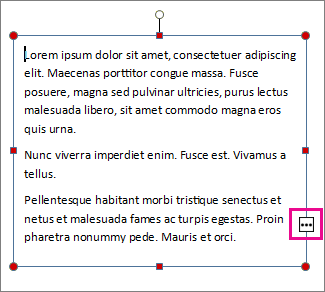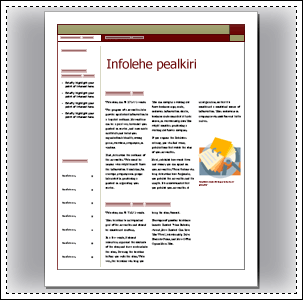NB!: Pärast 2026. aasta oktoobrit ei toetata enam Microsoft Publisheri. Microsoft 365 tellijatel ei ole enam juurdepääsu. Lisateave Publisheri kasutuselt kõrvaldamise kohta.
Teksti lisamiseks tuleb teil kõigepealt lisada tekstiväli. Paljud mallid sisaldavad täidetavaid tekstivälju, kuid te saate lisada ka oma tekstiväljad.
Esimene toiming: tekstivälja lisamine
-
Valige Avaleht > Joonista tekstiväli ja lohistage ristikujuline kursor tekstivälja joonistamiseks soovitud kohta.
-
Tippige tekstiväljale tekst.
Kui tipitav tekst on tekstivälja jaoks liiga pikk, saate tekstivälja suurendada või linkida selle teise tekstiväljaga.
Teine toiming: tekstiväljade linkimine
Saate tekstivälju linkida, nii et tekst liigub sujuvalt ühelt väljalt teise.
-
Kui tekstiväljal on liiga palju teksti, kuvatakse tekstivälja paremas allnurgas väike kast ellipsitega.
-
Looge uus tekstiväli.
-
Klõpsake ületäitumisindikaatorit ja kursor muutub kannukujuliseks.
-
Liikuge uuele tekstiväljale ja klõpsake seda.
Ületäitunud tekst kuvatakse uuel tekstiväljal.
Teksti lisamisel liiguvad sõnad ühelt tekstiväljalt sujuvalt teisele. Kui ka teisel tekstiväljal saab ruum otsa, saate linkida veel ühe tekstivälja ja tekst täidab kõiki kolme välja.
Publikatsioonile uue teksti lisamine on kaheetapiline toiming.
-
Teksti lisamiseks saate luua uue tekstivälja.
-
Tippige soovitud tekst.
Tekstiväljad on sõltumatud elemendid, nagu ka pildid, et saaksite teha järgmist.
-
Paigutage tekstiväli lehel soovitud kohta ja liigutage seda igal ajal.
-
Muutke tekstiväli mis tahes suuruseks ja muutke selle suurust iga kord, kui soovite.
-
Vormindage ühe tekstivälja tekst punase 24-punktise Verdanana ja teises mustana 10-punktisena Times Roman.
-
Pange ühe tekstivälja ümber oranž joon ja lisage sellele roheline taustavärv, samas kui kõigil teistel lehel olevatel tekstiväljadel pole nende ümber jooni ja valgeid taustu.
-
Jagage tekstiväli veergudeks.
-
Ühendage tekstiväljad (isegi tekstiväljad erinevatel lehtedel), nii et tekst liigub automaatselt ühelt lehelt teisele.
Näiteks kui paindlikud tekstiväljad võivad olla, vaadake selle infolehe publikatsiooni esimest lehekülge.
Ainult sellel lehel on 16 sõltumatut tekstivälja, sh probleemi number, kuupäev, pealkiri, sisukord, loo pealkirjad ja pildi pealdis.
Lehele uue teksti lisamiseks tehke järgmist.
lehel ristküliku loomiseks
Näpunäited:
-
Teksti vormindamiseks valige tekst. Klõpsake menüüs Vorming nuppu
-
Font – saate muuta fonti, fondi suurust, fondi värvi või laadi.
-
Lõik – joonduse, taande, reasammu ning rea- ja lõigupiiride muutmiseks.
-
Täpp- ja numberloendid täppide ja numbrite laadi lisamiseks või muutmiseks.
-
-
Tekstivälja vormindamiseks klõpsake seda. Klõpsake menüü Vorming käsku Tekstiväli.